Nauwkeurige Reactietijdtest & Snelheidstest: Minimaliseer Vertraging, Maximaliseer Je Score
Als gamerecensent heb ik duizenden uren besteed aan het analyseren van wat een goede speler onderscheidt van een geweldige. Naast strategie en mikken komt het vaak neer op pure, onversneden snelheid. Je hebt het vast wel eens gevoeld – die fractie van een seconde waarin een overwinning je door de vingers glipt omdat je net iets te langzaam was. Dit stuurt velen van ons op zoek naar manieren om onze reflexen te meten en te verbeteren. Maar wanneer je een online tool gebruikt, hoe weet je dan of je een nauwkeurige reactietijdtest krijgt?
De waarheid is dat je score wordt beïnvloed door meer dan alleen je biologie. Een verborgen laag van technische variabelen kan kostbare milliseconden aan vertraging toevoegen, waardoor je ware potentieel wordt gemaskeerd. Deze gids zal het doek oplichten voor die variabelen. We duiken in de hardware- en software-instellingen die je score beïnvloeden, waardoor je testomgeving verandert in een fijn afgestelde machine. Zodra je begrijpt wat er achter het scherm gebeurt, kun je een echt betrouwbare reactiesnelheidstest doen en je echte vooruitgang bijhouden.
De "Verborgen" Variabelen Begrijpen Die Je Online Testscores Beïnvloeden
Je klikt op het moment dat het vakje groen wordt, maar je score voelt traag aan. Het is een veelvoorkomende ergernis, vooral voor competitieve gamers die weten dat elke milliseconde telt. Het probleem ligt vaak niet bij jou; het ligt bij je setup. Voordat je je score kunt vertrouwen, moet je de onzichtbare vertragingen – de latentie – begrijpen tussen het signaal op het scherm en het signaal van je muis. Dit zijn de belangrijkste boosdoeners die je resultaten in elke online reactiesnelheidstest opblazen.
Wat is Inputvertraging? De Onzichtbare Vertraging Tussen Actie en Reactie
Zie inputvertraging als de totale tijd die het kost voordat je fysieke actie digitaal wordt geregistreerd. Het is geen enkele factor, maar een keten van kleine vertragingen die oplopen. Deze keten begint bij je muis, reist door je pc en eindigt op je monitor. Elk onderdeel voegt enkele milliseconden toe aan de reis.
Wanneer een reactietijdtest een visuele aanwijzing toont, moet je monitor die verandering eerst verwerken en weergeven. Vervolgens zien je ogen het, en je hersenen sturen een signaal naar je hand. Je klikt met de muis, die zijn eigen interne verwerkingsvertraging heeft (debounce). Dat kliksignaal reist naar je computer, wordt verwerkt door het besturingssysteem en de browser, en uiteindelijk registreert de webapplicatie de gebeurtenis. Een online testvariabele zoals inputvertraging kan gemakkelijk 20-50 ms of meer aan je score toevoegen, waardoor een uitstekende reactietijd van 150 ms slechts een gemiddelde van 200 ms lijkt.
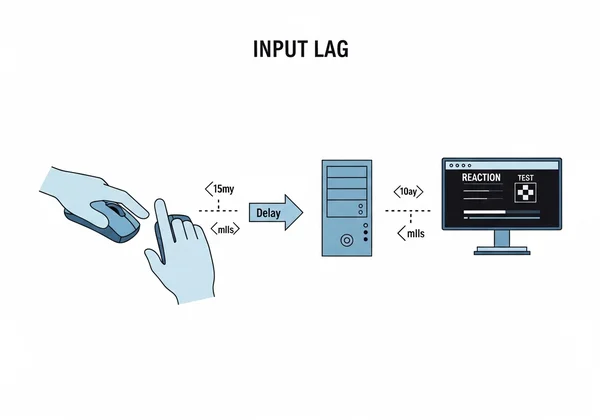
Voorbij Menselijke Waarneming: Hoe de Verversingssnelheid van de Monitor de Reactietijd Beïnvloedt
Je monitor geeft geen constante stroom van informatie weer; hij werkt de afbeelding bij in afzonderlijke frames. De snelheid waarmee dit gebeurt, is de verversingssnelheid, gemeten in Hertz (Hz). Een standaard 60Hz monitor ververst het scherm 60 keer per seconde, wat betekent dat er elke 16,67 ms een nieuw frame is. Een 144Hz gamingmonitor levert echter elke 6,94 ms een nieuw frame.
Waarom is dit belangrijk voor je visuele vertraging? De test kan alleen van rood naar groen veranderen aan het begin van een van deze verversingscycli. Als het signaal om te veranderen net na een verversing op een 60Hz monitor gebeurt, moet je tot wel 16,67 ms wachten voordat het volgende frame de groene box daadwerkelijk toont. Deze wachttijd wordt direct toegevoegd aan je reactietijd, en het is een vertraging die je niet kunt overwinnen met snellere reflexen. Dit is een cruciale reden waarom professionele gamers investeren in beeldschermen met hoge verversingssnelheden.
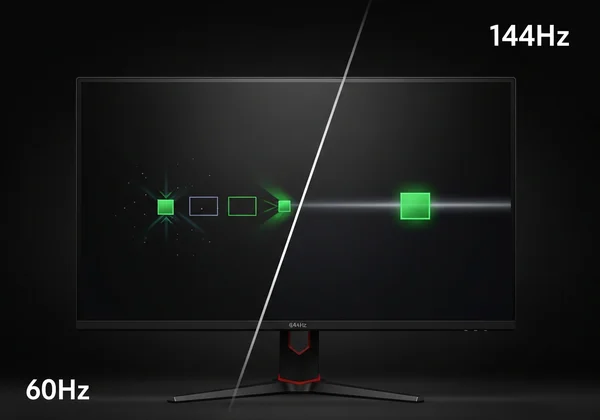
Je Randapparatuur: Muis Pollingfrequentie, Debounce en Toetsenbordlatentie
Je muis is je primaire wapen in een kliktest. De prestaties worden bepaald door verschillende factoren. De pollingfrequentie van de muis, ook gemeten in Hz, is hoe vaak per seconde deze zijn positie en status (inclusief klikken) aan de computer rapporteert. Een standaard kantoormuis heeft mogelijk een pollingfrequentie van 125Hz (rapporteert elke 8 ms), terwijl een gamingmuis kan worden ingesteld op 1000Hz (1 ms) of zelfs hoger. Een lagere pollingfrequentie introduceert nog een vertraging voordat je klik überhaupt door je pc wordt herkend.
Bovendien heeft elke muisschakelaar een debounce-vertraging. Dit is een kleine, geprogrammeerde pauze om te voorkomen dat een enkele fysieke druk als meerdere klikken wordt geregistreerd. Hoewel noodzakelijk, zijn competitieve gamingmuizen ontworpen om deze vertraging tot een absoluut minimum te beperken. Samen dragen deze perifere vertragingen aanzienlijk bij aan de totale inputvertraging, waardoor je hardwarekeuze een belangrijk onderdeel is van een nauwkeurige test.
Je Setup Optimaliseren voor een Werkelijk Nauwkeurige Reactietijdtest
Nu je de problemen begrijpt, is het tijd voor oplossingen. Je hebt geen professioneel esports-lab nodig om betrouwbare resultaten te krijgen. Door een paar gerichte aanpassingen aan je hardware en software te doen, kun je de onnodige latentie wegnemen en je echte reactiesnelheid ontdekken. Zo creëer je een consistente basis om de verbetering van je training nauwkeurig te meten. Een kliktest doen op een geoptimaliseerde rig is de enige manier om te weten dat je tegen jezelf strijdt, niet tegen je uitrusting.

Beeldscherminstellingen: Maximaliseer Verversingssnelheid en Schakel Modus met Lage Latentie In
Je monitor is vaak de grootste bron van vermijdbare vertraging. Zorg er eerst voor dat deze op zijn volle potentieel draait. Ga naar de beeldscherminstellingen van je besturingssysteem (bijv. Windows Beeldscherminstellingen of NVIDIA Control Panel) en controleer of de verversingssnelheid is ingesteld op de hoogste waarde die je monitor ondersteunt.
Duik vervolgens in het on-screen menu van je monitor. Zoek naar een "Game Mode", "Response Time" of "Overdrive" instelling. Stel deze in op de snelste optie. Schakel ook alle post-processing functies uit, zoals bewegingsonscherptevermindering of dynamisch contrast, aangezien deze aanzienlijke verwerkingsvertraging toevoegen. Als je een G-Sync of FreeSync monitor hebt, kan het inschakelen van deze functies ook helpen door ervoor te zorgen dat frames soepel worden geleverd, maar het inschakelen van een modus met lage latentie in je GPU-driversoftware is nog crucialer.
Je Invoer Fijn Afstellen: Muis Pollingfrequentie, Drivers en Verbindingstypen
Laten we je muis optimaliseren. Allereerst: gebruik altijd een bedrade gamingmuis voor het testen. Draadloze technologie is verbeterd, maar een bedrade verbinding blijft de meest betrouwbare optie met de laagste latentie.
Installeer vervolgens de specifieke software van je muis (bijv. Logitech G HUB, Razer Synapse). Zoek in de software de instelling "Polling Rate" en stel deze in op 1000Hz of hoger indien beschikbaar. Deze eenvoudige wijziging kan enkele milliseconden van je score afsnoepen. Zorg er ook voor dat je muisdrivers en firmware volledig zijn bijgewerkt. Deze updates bevatten vaak prestatieverbeteringen die de latentie verminderen en tracking verbeteren, waardoor je reactietijd kunt verbeteren.
Software & Omgeving: Minimaliseer Browser Overhead en Afleidingen
De software-omgeving van je pc kan ook vertraging introduceren. Sluit voordat je een test uitvoert alle onnodige applicaties en browsertabs. Zaken als videostreams, bestandsdownloads en achtergrondupdates verbruiken systeembronnen die de reactiesnelheid van je browser kunnen vertragen.
Gebruik een moderne, up-to-date webbrowser zoals Google Chrome, Mozilla Firefox of Microsoft Edge, aangezien deze zijn geoptimaliseerd voor prestaties. Het is ook verstandig om ervoor te zorgen dat hardwareversnelling is ingeschakeld in de instellingen van je browser, wat grafische taken offloadt naar je GPU voor snellere rendering. Beheers ten slotte je fysieke omgeving. Minimaliseer afleidingen, zit in een comfortabele en alerte houding en concentreer je uitsluitend op de test. Je mentale toestand is net zo belangrijk als je hardware bij het bereiken van topprestaties.
Ontgrendel Je Piekprestaties: Vertrouw Op Je Ware Reactiescore
Klaar om je reflexen echt onder de knie te krijgen? Het begint allemaal met betrouwbare metingen. Door systematisch technische vertraging van je uitrusting – je monitor, muis en software – te elimineren, ben je niet alleen een test aan het doen; je transformeert een online tool in je persoonlijke prestatielab, en onthult je rauwe, onversneden snelheid. Je vecht niet langer tegen je hardware; je isoleert en daagt je eigen neurale paden uit. Dit is hoe je een ware basislijn vaststelt en nauwkeurig de vooruitgang van je oefening bijhoudt.
Nu je setup is geoptimaliseerd voor precisie, is het tijd om te zien waar je echt van gemaakt bent. Breng deze kennis in de praktijk en ontdek je ware potentieel.
Stop met gokken en begin met winnen. Ga nu meteen naar ReactionTimeTest.net om je nieuw geoptimaliseerde systeem uit te proberen. Zie het onmiskenbare verschil, daag je persoonlijke records uit en begin vandaag nog echt aan je reis naar piekreactieprestaties! Wat is jouw snelste tijd?
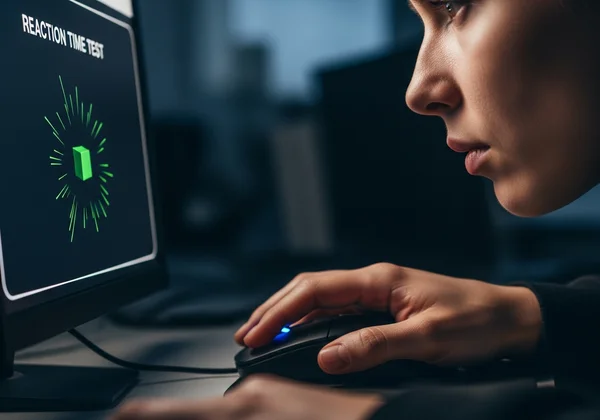
Veelgestelde Vragen Over de Nauwkeurigheid van Reactietijdtests
Beïnvloedt FPS (Frames per seconde) de Reactietijd in Games?
Ja, absoluut. Hoewel FPS (geproduceerd door je pc) en de verversingssnelheid van de monitor (wat je scherm kan weergeven) verschillend zijn, zijn ze nauw met elkaar verbonden in het verminderen van latentie. Hoge FPS betekent dat je computer sneller nieuwe informatie genereert. In combinatie met een monitor met een hoge verversingssnelheid zorgt dit ervoor dat de visuele informatie die je ziet zo actueel mogelijk is, waardoor de vertraging tussen een in-game gebeurtenis en het moment dat jij deze ziet, wordt verminderd. Een hogere FPS geeft je meer mogelijkheden om sneller te reageren.
Waarom voelen mijn online reactietijdscores soms inconsistent aan?
Inconsistentie wordt bijna altijd veroorzaakt door de variabelen die in deze gids worden besproken. Je score kan fluctueren op basis van achtergrondprocessen die op je pc opstarten, kleine veranderingen in je focus en alertheid, of zelfs de serverbelasting van de website die je gebruikt. Door je setup te optimaliseren en te testen onder consistente omstandigheden (bijv. zelfde tijd van de dag, na opwarming), kun je deze fluctuaties minimaliseren en een betrouwbaarder gemiddelde krijgen. Je reflexen consequent testen is essentieel.
Wat is de ideale fysieke en technische setup voor de meest nauwkeurige reactietijdtest?
Voor de meest precieze resultaten zou je ideale setup het volgende omvatten:
- Een gamingmonitor met hoge verversingssnelheid (144Hz of hoger) met de snelste responstijdmodus ingeschakeld.
- Een bedrade gamingmuis met de pollingfrequentie ingesteld op 1000Hz.
- Een schone software-omgeving met alle onnodige programma's en tabbladen gesloten.
- Een moderne, hardwareversnelde webbrowser.
- Een stille, afleidingsvrije ruimte waar je je volledig kunt concentreren.
Welke technische factoren veroorzaken trage reactietijdscores, zelfs voor ervaren gebruikers?
Zelfs een doorgewinterde professional kan een trage score behalen als zijn apparatuur tegen hem werkt. De meest voorkomende technische boosdoeners zijn het gebruik van een standaard 60Hz monitor, het inschakelen van V-Sync (wat aanzienlijke inputvertraging kan toevoegen), het gebruik van een draadloze muis met lage pollingfrequentie, of het uitvoeren van de test in een browser die wordt vertraagd door talrijke extensies en achtergrondtabbladen. Deze factoren creëren een technisch knelpunt dat zelfs de snelste menselijke reflexen niet kunnen overwinnen. De eerste stap naar een betere score is altijd je setup controleren.